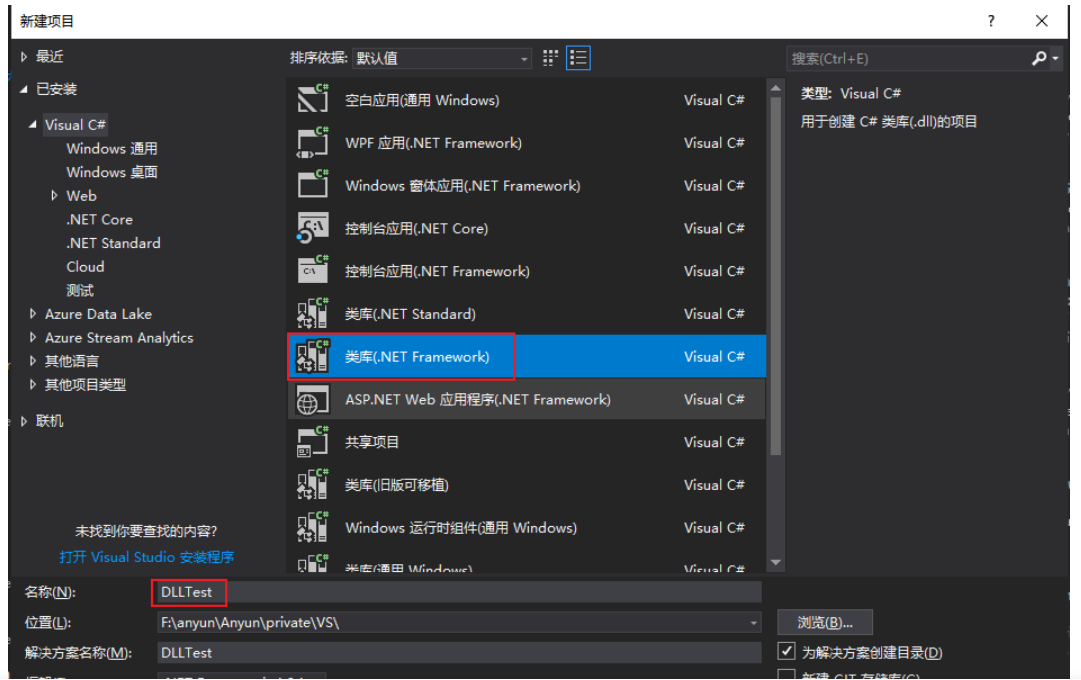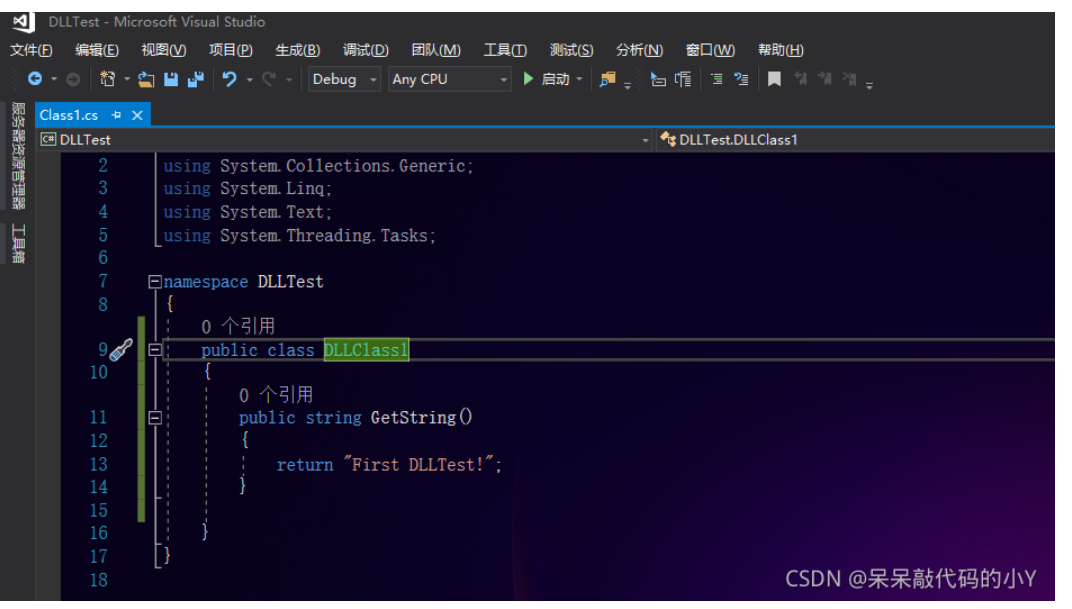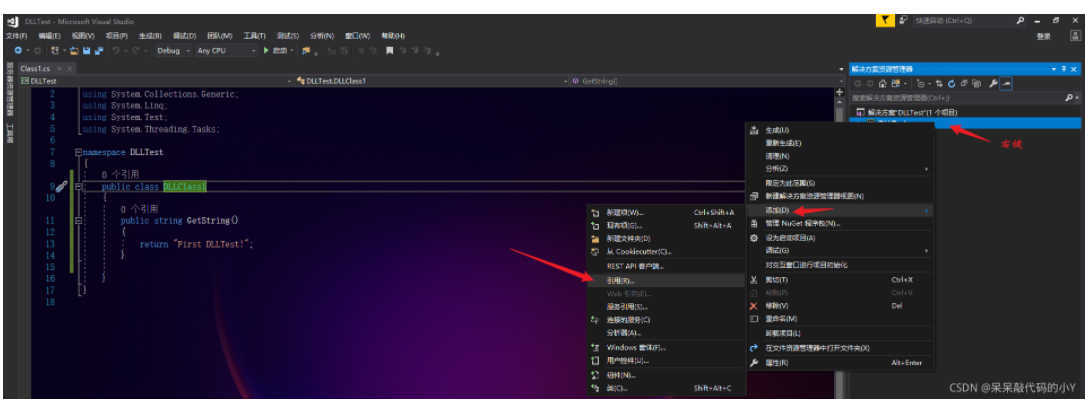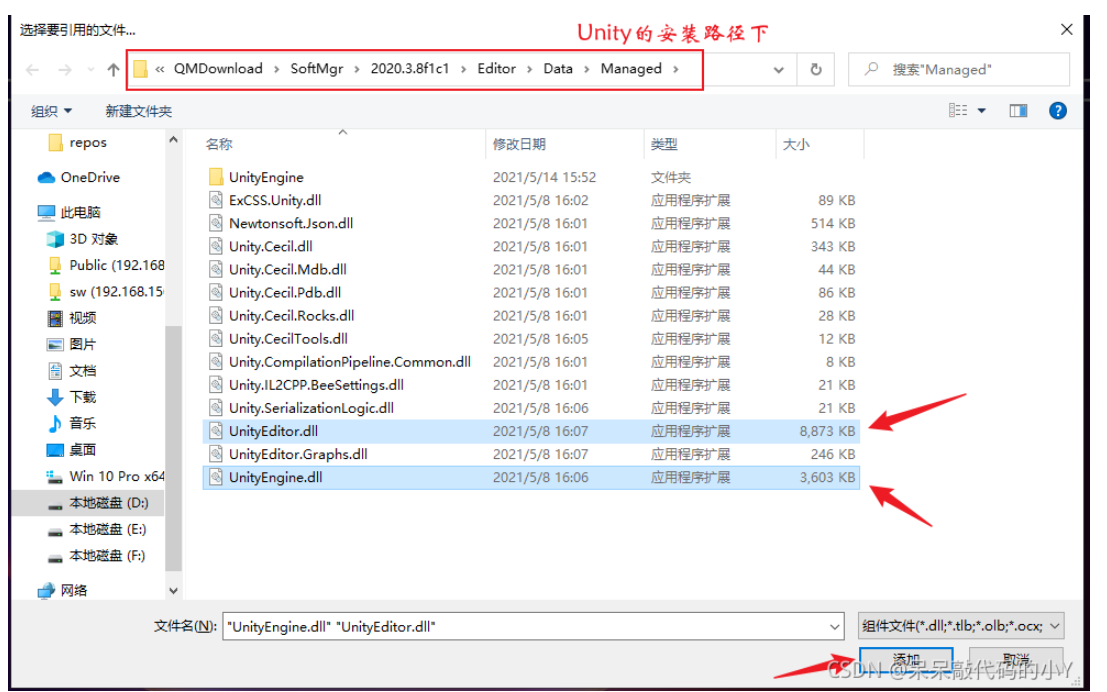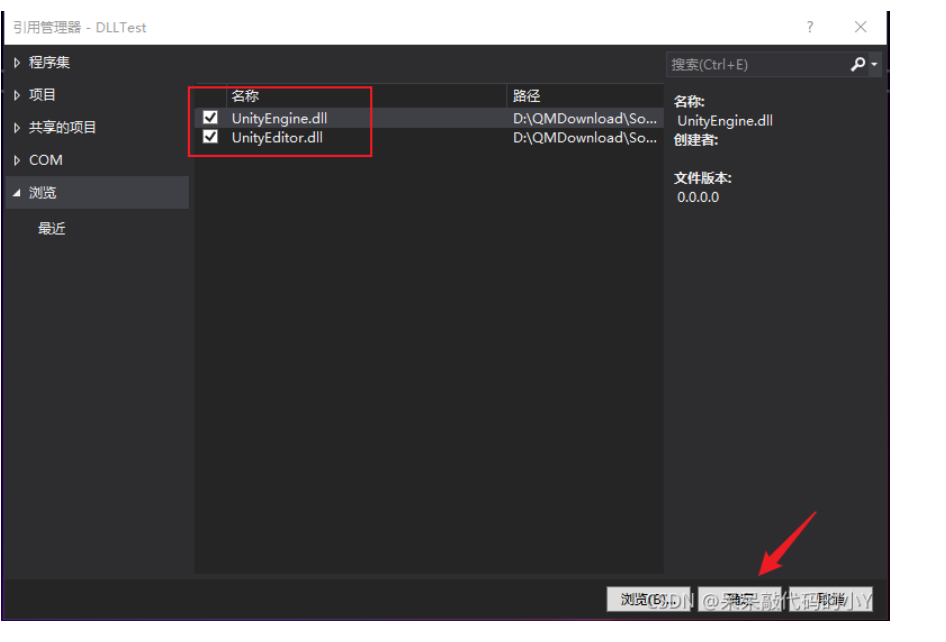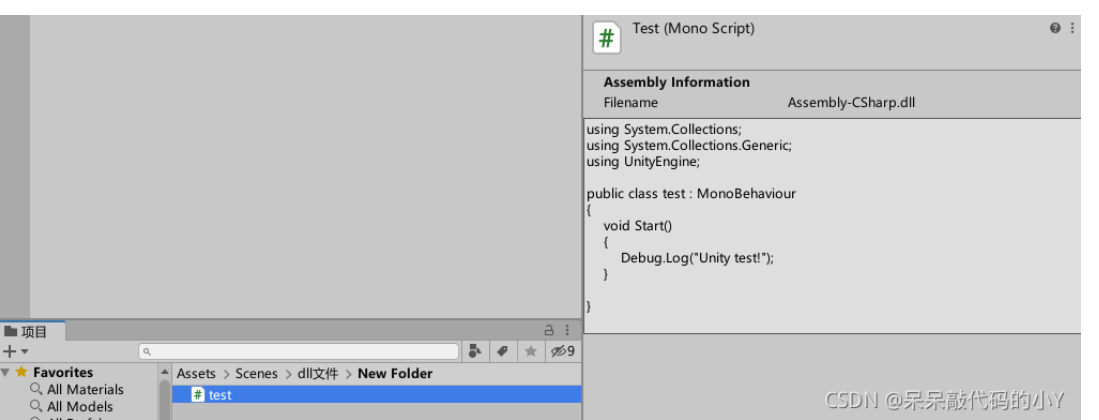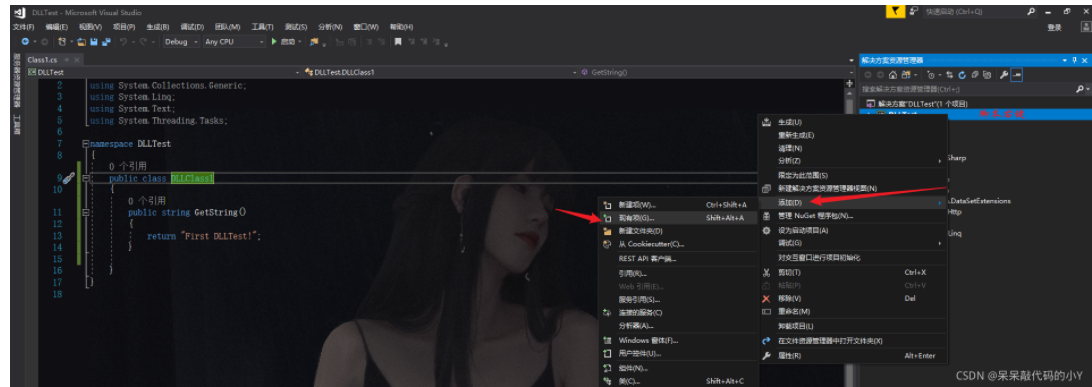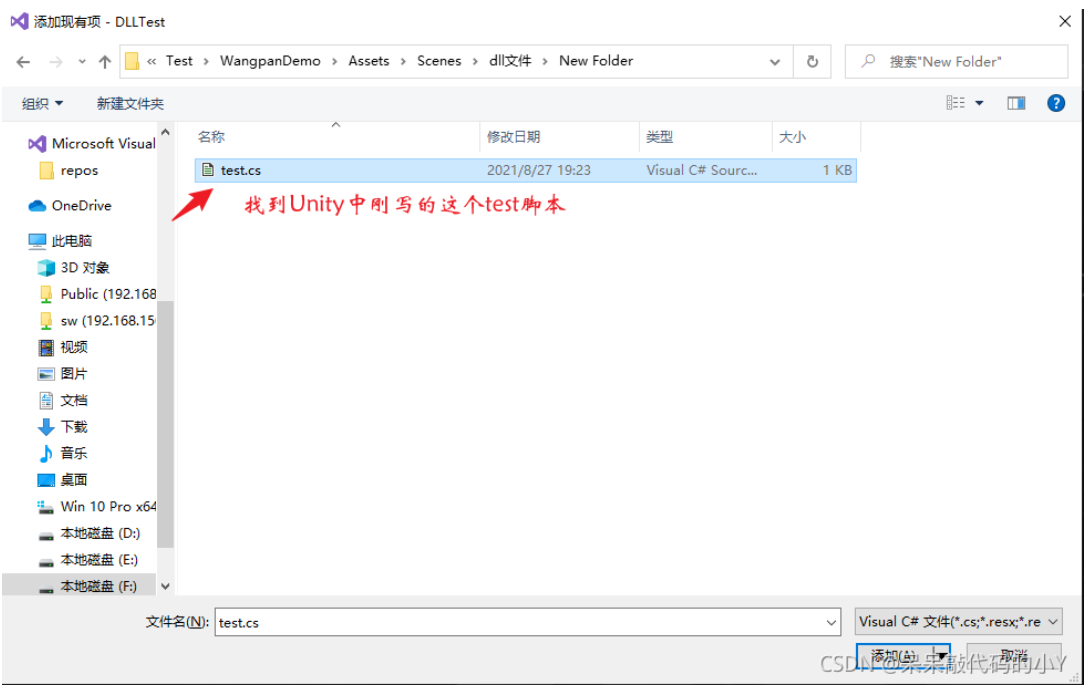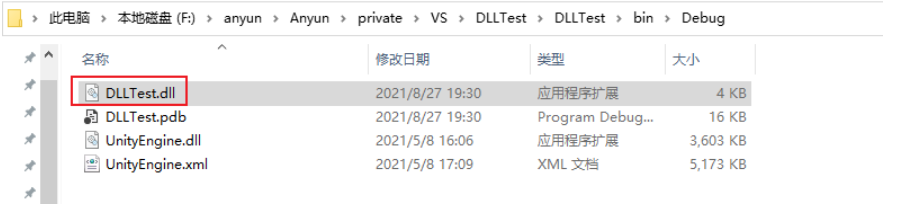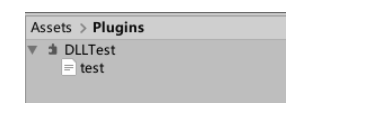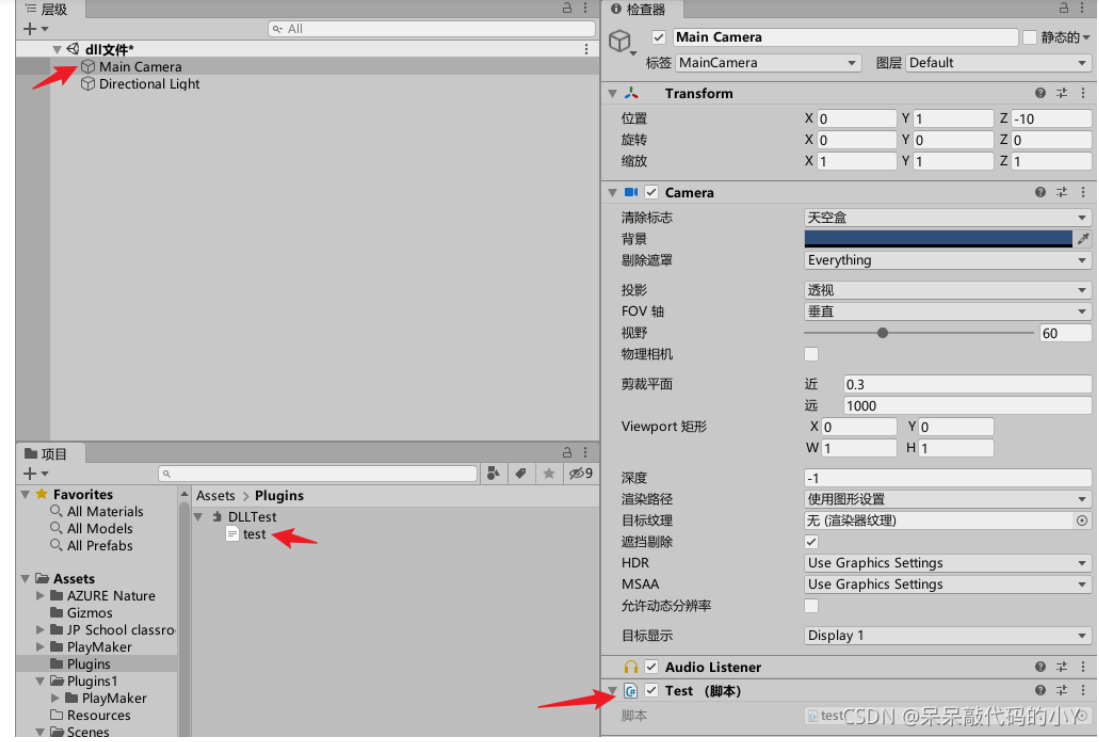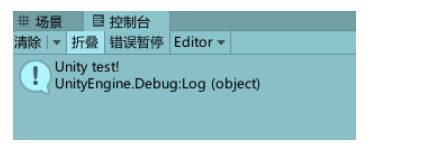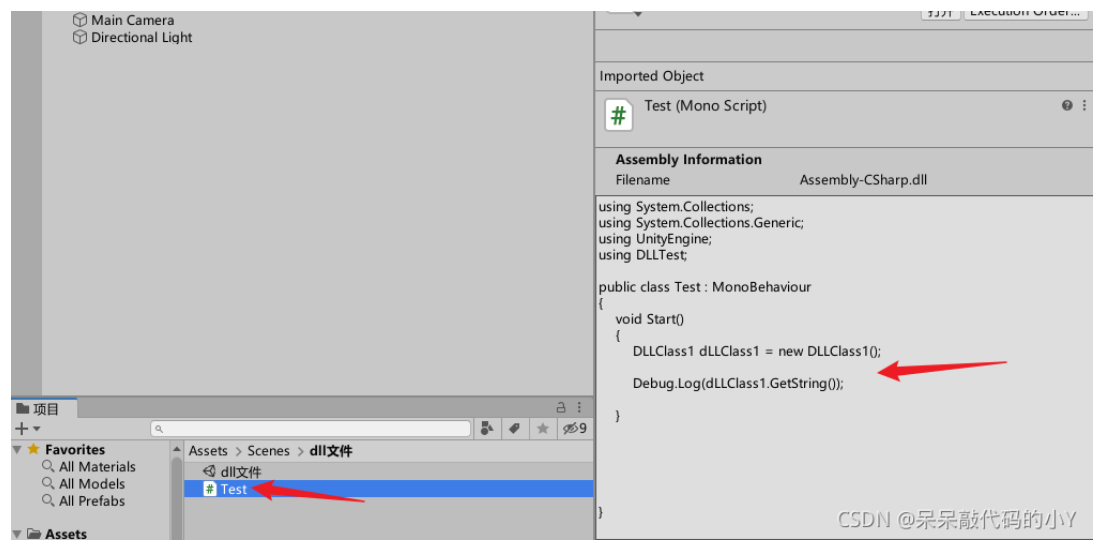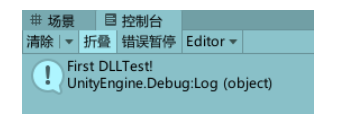📢前言
前一篇博客讲了一下DLL的基本概念,链接在这:Unity与 DLL文件 ☀️| 什么是DLL✨?
那这篇文章就对怎样生成一个DLL文件做一个概述
一起来看一下怎样生成一个简单的DLL吧!
🎬生成DLL文件
生成DLL文件有好几种方式,可以使用 C#类库来生成 DLL文件 并使用
也可以使用VC C++语言编写代码生成DLL文件使用
我们先来看第一种方式,可以使用C#类库来生成DLL文件并调用
🎥使用 C#类库 将Unity中的脚本打包成 DLL文件 并调用
首先,我们打开Visual Studio新建一个类库。我这里使用的是Visual Studio2017,不同版本可能有所差异,不过问题不大
如果没有Visual Studio这个软件的可以在网上搜一下相关文章下载就好啦,能看到这篇文章的小伙伴应该都安装了才对!
🏳️🌈第一步:打开Visual Studio之后,新建一个项目

🏳️🌈第二步:选择类库(.NET Framework),改个名字,选择一个位置路径
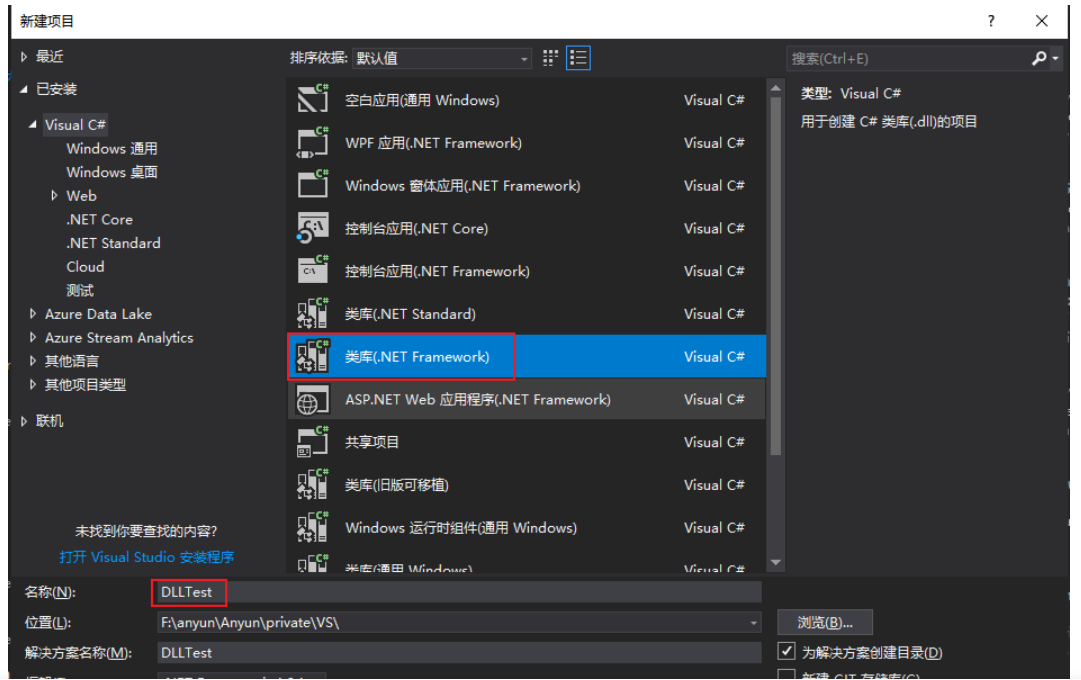
🏳️🌈第三步:然后在创建的脚本中简单写一点代码,如下所示
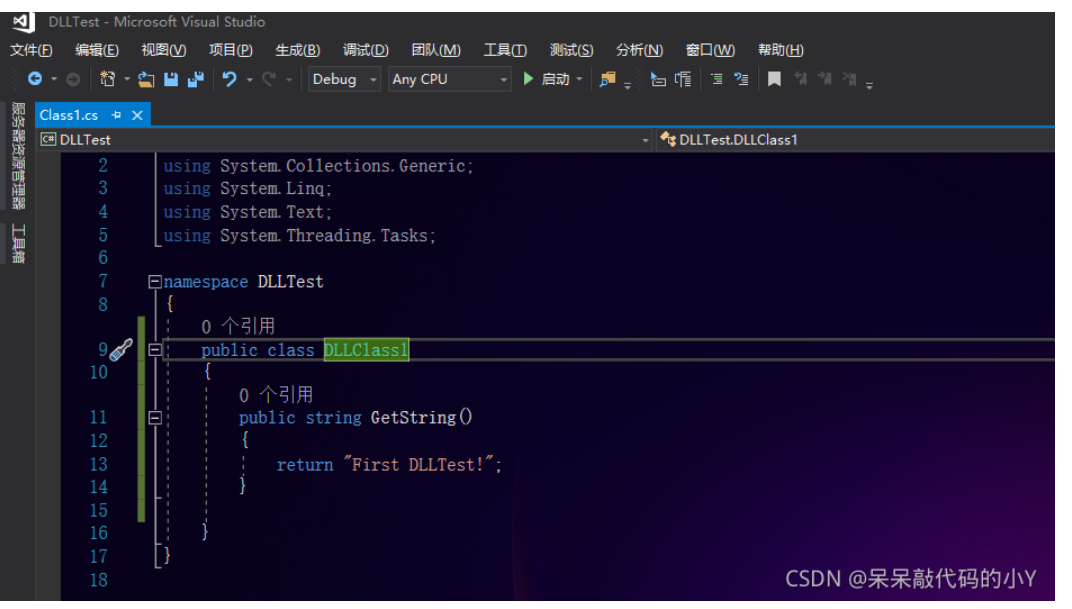
🏳️🌈第四步:然后在解决方案资源管理器右键这个脚本 -> 添加 -> 引用
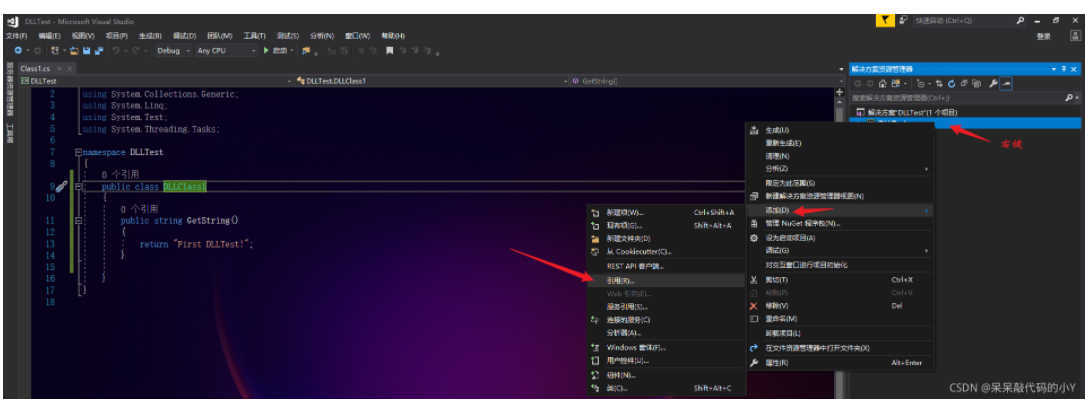
🏳️🌈第五步:然后点击浏览,找到Unity安装路径 -> Editor -> Data -> Managed 下的这两个DLL 文件,点击添加!
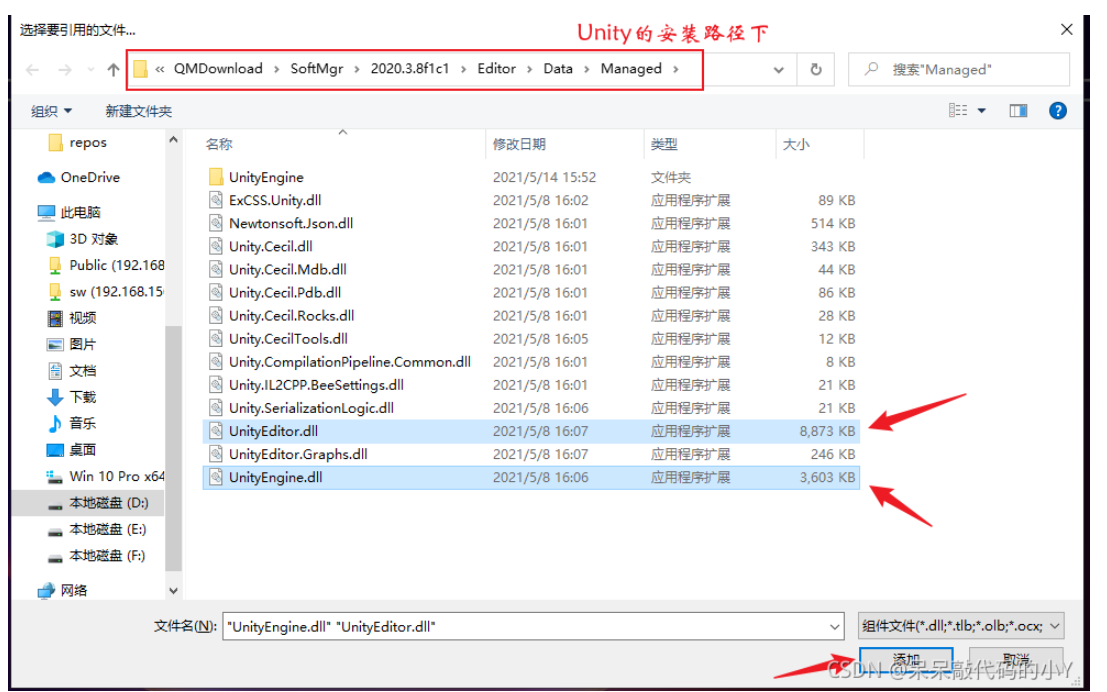
然后点击确定
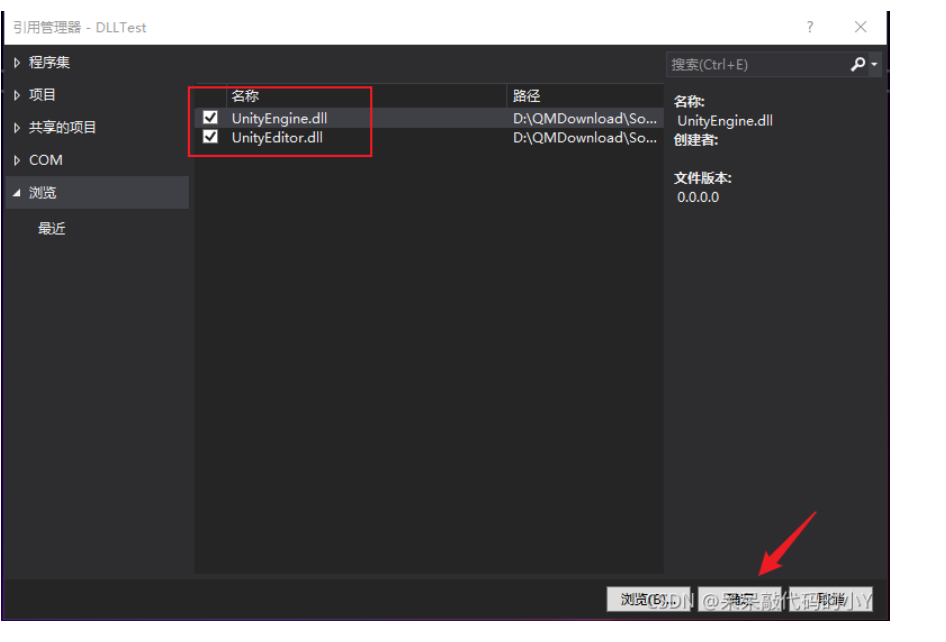
🏳️🌈第六步:在Unity中写一个脚本test,内容如下:
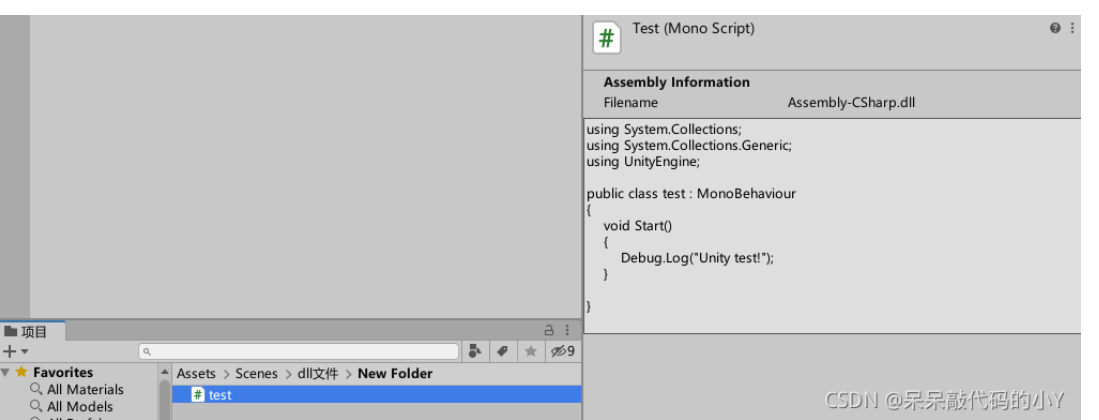
🏳️🌈第七步:在类库中引入unity脚本文件
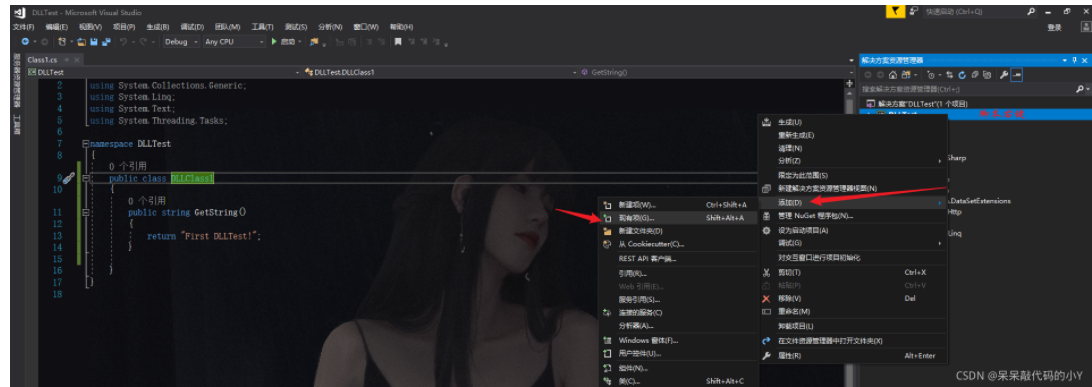
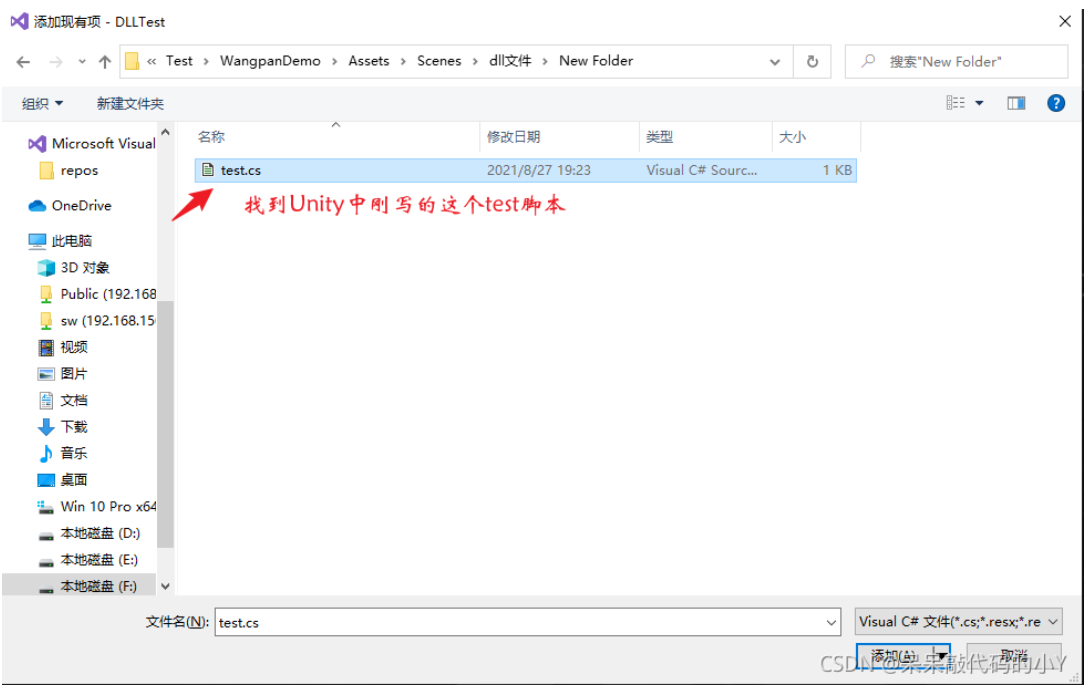
🏳️🌈第八步:生成解决方案,生成DLL文件

🏳️🌈第九步:在这个VS项目的生成路径下找到生成的DLL文件
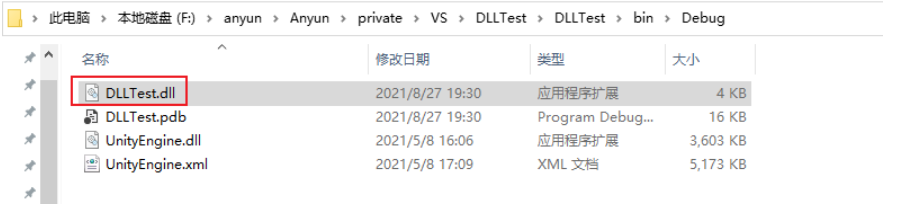
🏳️🌈第十步:在Unity中新建一个文件夹Plugins,并将生成的这个DLL文件放进去
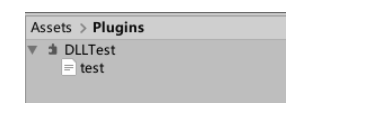
然后直接将这个test脚本挂在到摄像机上即可
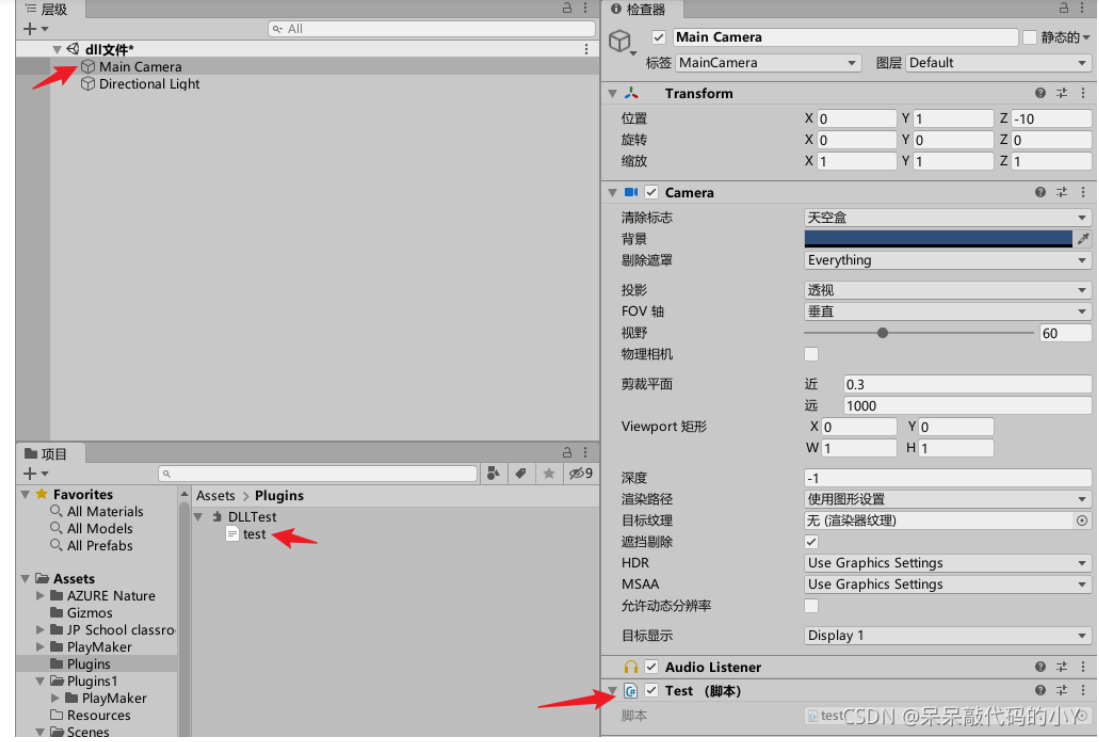
然后再把原来的Unity中写的test脚本删除掉,运行程序即可!
打印的内容就是我们将Unity中的脚本打包成DLL文件中的脚本内容
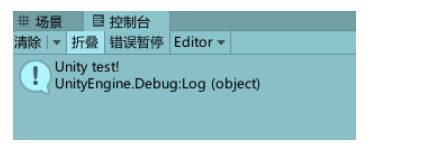
到这一步只是将Unity中C#写的脚本打包成DLL文件并调用了一下,并没有调用DLL本身的内容,那接下来就是调用一下DLL中的内容!
🏳️🌈第十一步:Unity中新建一个脚本Test,调用DLL中的方法,别忘了将该脚本挂在到摄像机上
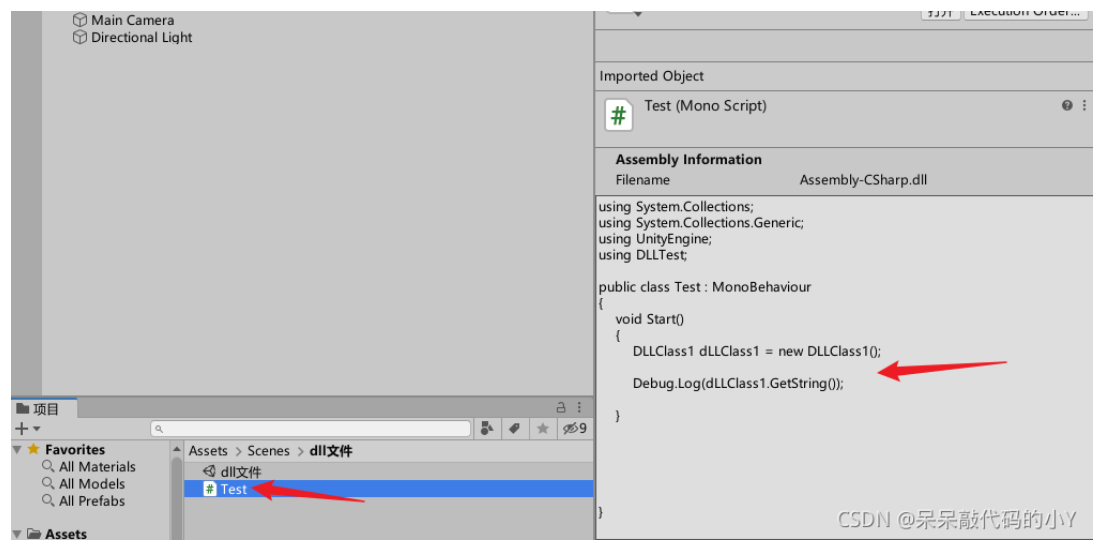
运行后打印如下:就是我们DLL文件中的方法
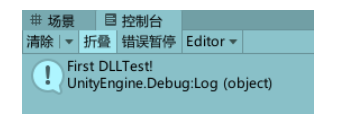
好啦,那使用C#打包成DLL文件,并进行调用的方法就介绍完毕啦!
💬总结
本文讲述了怎样通过 C#类库 来生成一个 DLL文件 并调用
代码都是通过C#语言编写,与我们平时写代码并无差异,所以也很简单
还有另一种方法是通过VC,使用C++语言编写生成的DLL文件,这种用到的时候也比较多
那下一篇再讲一下通过VC生成 DLL文件并调用,本篇文章就到这里啦!